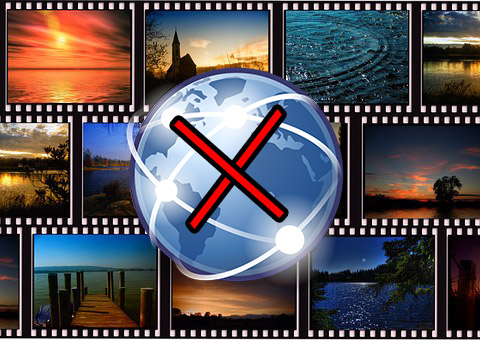Cómo pasar contactos de iCloud a Android
Si tienes un nuevo móvil Android pasar tus contactos al nuevo dispositivo es una necesidad. iCloud es una aplicación que te da la ventaja de acceder a toda la información de la nube de Apple, independientemente del dispositivo que tengas. Gracias a esto podrás exportar contactos.
Para usar iCloud debes apoyarte en los servicios de Google Drive. En este artículo podrás conocer cómo pasar contactos de iCloud a Android de manera rápida y sencilla. Mantente atento a la información.

Pasar contactos de iCloud a Android
Para pasar contactos de un iPhone a Android de forma manual, debes tener en cuenta que tus contactos están almacenados en la nube de Apple, iCloud, esto te facilita poder exportarlos en un archivo y posteriormente importarlo manualmente en el dispositivo Android. Para lograr esto debes seguir estos pasos:
- Desde el móvil Android, con la cuenta Google, accede a la web de iCloud e inicia sesión con tu ID de Apple.
- Aparecerá una pestaña de contactos. Accede a ella.
- Selecciona los contactos, y pulsa en exportar como “vCard”.
- Entra a la aplicación de Contactos de tu Android. Accede a los ajustes y pulsa en “Importar”.
- Selecciona “archivo .vcf” y elige el archivo vCard generado anteriormente. De este modo, la aplicación te permite elegir los contactos que quieres importar a tu Android.
Otras alternativas para pasar contactos a Android
Existen distintas alternativas para pasar contactos de un móvil a otro, independientemente del sistema operativo, de hecho, las opciones pueden ser manuales y mediante aplicaciones.
Copy my Data
Si prefieres pasar tus contactos de una manera más rápida y sin recurrir a iCloud, puedes hacerlo usando Copy my Data. Cuando tengas instalada la aplicación en ambos dispositivos, aplica los siguientes pasos:
- Abre la aplicación en el iPhone y en el nuevo dispositivo Android.
- Ambos terminales deben estar conectados a la misma red Wi-Fi.
- En Copy my Data, en el iPhone, selecciona “To or From Another Device Over Wi-fi”.
- Debes elegir los datos quieres pasar. Marca únicamente los contactos.
- La aplicación te pedirá el código de seguridad del iPhone. Introdúcelo y selecciona el dispositivo Android para pasar los contactos.
Cuando finalice el proceso, los contactos almacenados en el iPhone estarán en el dispositivo Android.
My Contacts Backup
Si el método anterior no te funcionó, te recomendamos My Contacts Backup, una app que crea archivos VCF de los contactos almacenados en iPhone y que permite enviarlos por correo electrónico. Para transferir tus contactos de iPhone a Android con My Contacts Backup debes cumplir con estos pasos:
- Descarga e instala My Contact Backup en el iPhone desde la App Store de Apple.
- Abre la app y pulsa en el botón Aceptar.
- Ahora pulsa sobre Copia de seguridad.
- Selecciona la opción Correo electrónico e ingresa la dirección a la que quieres enviar el archivo. Verás que el archivo VCF se adjuntará al correo electrónico.
- Abre tu correo en Android y pulsa en el botón de descarga para guardar el archivo y ya tendrás acceso a tus contactos con tu nuevo móvil Android.